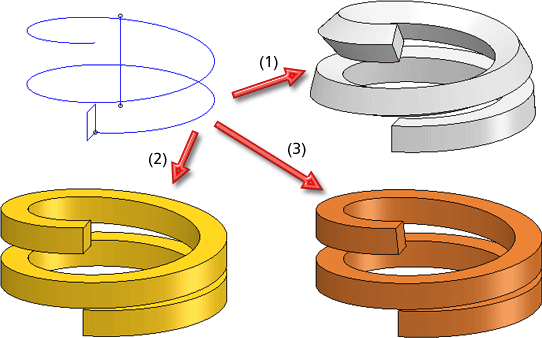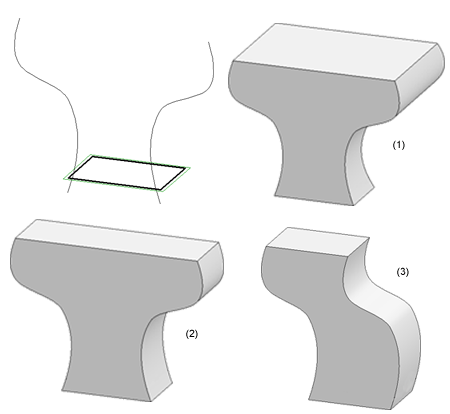Kantenzugsweep

Mit dieser Funktion erzeugen Sie ein 3D-Teil, indem Sie Querschnitte an 3D-Leitlinien verlegen.
- Die Leitlinie kann eine ebene Skizze oder eine 3D-Skizze sein. Auch gekrümmte Leitlinien sind zulässig.
- Die Querschnitte müssen ebene Skizzen sein.
Aktivieren Sie die Funktion entweder über die Multifunktionsleiste oder über das Kontextmenü für Teile. Das Dialogfenster Neuer Kantenzugsweep wird angezeigt.
Schritt 1: Ausführung festlegen
- Hohlkörper
Um einen Hohlkörper zu erzeugen, aktivieren Sie die Checkbox Hohl und geben die gewünschte Wandstärke ein. Soll diese nach außen abgetragen werden, dann aktivieren Sie zusätzlich die Checkbox nach außen.
- Vollkörper
Um einen Vollkörper zu erzeugen, deaktivieren Sie die Checkbox Hohl.
- Kreisförmiger Querschnitt
Aktivieren Sie diese Option, wenn Sie einen kreisförmigen Querschnitt verlegen wollen. Geben Sie in diesem Fall den gewünschten Durchmesser an.
- Beliebiger Querschnitt
Diese Option aktivieren Sie, wenn Sie einen beliebigen auf einer Skizze basierenden Querschnitt verlegen wollen. Je nach Anzahl der gewählten Leitlinien stehen in der Listbox weitere Optionen zur Verfügung.
Schritt 2: Bestimmung der Leitlinien
Identifizieren Sie die Leitlinien. Diese müssen in der Konstruktion vorhanden sein!
|
|
Leitlinien auswählen Um die Leitlinien zu bestimmen, klicken Sie auf das Symbol Leitlinie auswählen und identifizieren Sie dann die gewünschten Leitlinien in der Konstruktion. Alle identifizierten Leitlinien werden in die Listbox des Dialogfensters eingetragen.
|
|
|
Leitlinien entfernen Wollen Sie Leitlinien aus der Listbox entfernen, dann klicken Sie auf das Symbol Leitlinie entfernen und identifizieren Sie die entsprechenden Leitlinien. |
Schritt 3: Leitlinienabhängige Optionen wählen
Je nach Anzahl der gewählten Leitlinien stehen in der Listbox unter Ausführung weitere Verlegeoptionen zur Verfügung:
|
1 Leitlinie |
Bei einer Leitlinie sind folgende Optionen verfügbar: Minimale Rotation Dies ist die Voreinstellung. Hier wird versucht, die Skizze möglichst gleichmäßig und mit minimaler Rotation entlang der Leitlinie zu verlegen. Beachten Sie, dass es hierbei eine Einschränkung bei den Freiheitsgraden gibt. Liegt die Leitlinie nicht in einer Ebene, kann dies zu unerwünschten Verdrehungen führen (echtes 3D). Richtungsvorgabe Bei dieser Option können Sie die Richtung der Verlegung durch Angabe eines Richtungsvektors bestimmen. Die Querschnitte werden dann in der durch den Vektor bestimmten Richtung ausgerichtet. Sie können den Vektor durch Bestimmung zweier Punkte festlegen oder die Kantenrichtung wählen. Die Tangente der Leitlinie darf hier an keiner Stelle parallel zur Richtungsvorgabe verlaufen. Ist die Leitlinie beispielsweise eine Spirale und die Spiralachse die Richtung, dann würden Schnitte durch das Sweepteil mit einer Schnittebene, die die Spiralachse enthält, konstante Querschnitte ergeben. (z. B. Parkhaus-Auffahrt, Schraubgewinde). Konstanter Winkel mit Richtung Auch hier erfolgt die Verlegung durch Angabe eines Richtungsvektors. Sie können den Vektor durch Bestimmung zweier Punkte festlegen oder die Kantenrichtung wählen. Im Unterschied zur Option Richtungsvorgabe erfolgt die Verlegung hier aber unter einem konstanten Winkel. Ist die Leitlinie beispielsweise eine Spirale und die Spiralachse die Richtung, dann würden Schnitte durch das Sweepteil senkrecht zur Leitlinie konstante Querschnitte ergeben, die nicht seitlich um die Leitlinie verdreht sind. (z. B. profilartige Verlegung, Treppengeländerhandläufe) Die Tangente der Leitlinie darf an keiner Stelle parallel zur Richtungsvorgabe verlaufen.
Weitere Beispiele zu den Optionen finden Sie hier. |
|
2 Leitlinien |
Bei 2 Leitlinien stehen in der Listbox Skalierung folgende Optionen zur Verfügung: Gleichmäßig
Höhe beibehalten
Querschnitt beibehalten
|
|
3 Leitlinien |
Bei 3 Leitlinien erfolgt die Verlegung gleichmäßig zwischen den Leitlinien. Die verlegten Querschnitte werden dabei gegenüber der Ausgangsskizze gleichmäßig in alle Richtungen skaliert. |
Schritt 4: Skizze auswählen / zeichnen
Haben Sie unter Ausführung die Option Beliebiger Querschnitt gewählt, dann müssen Sie nun die entsprechende Skizze identifizieren oder neu zeichnen.
|
|
Neue Skizze erstellen Wollen Sie die Skizze für den Querschnitt neu erstellen, dann klicken Sie auf das Symbol Neue Skizze erstellen. Anschließend konstruieren Sie mit den Skizzenfunktionen den gewünschten Querschnitt. |
|
|
Vorhandene Skizze verwenden Wollen Sie eine in der Konstruktion vorhandene Skizze verlegen, dann klicken Sie auf das Symbol Skizze auswählen und identifizieren Sie die gewünschte Skizze. Ist die Option |
|
|
Wollen Sie die Skizze anders positionieren, dann klicken Sie nach der Erstellung/Auswahl der Skizze auf das Symbol Skizze positionieren. Sie können dann den Querschnitt vor der Verlegung drehen, verschieben oder spiegeln. |
Schritt 5: Sachnummer und weitere Optionen
Geben Sie unter Sachnummer den Namen des neuen Sweepkörpers ein.
Aktivieren bzw. deaktivieren Sie nach Bedarf die Checkboxen Referenziert, Feature und Stücklistenrelevant .
Schritt 6: Verlegung kontrollieren / starten
![]() Hinweise:
Hinweise:
- Soll das Sweepteil als Nebenteil des aktiven Teils eingebaut werden, dann wählen Sie unter
 die Funktion Kantenzugsweep neu erzeugen als Nebenteil
die Funktion Kantenzugsweep neu erzeugen als Nebenteil  .
. -
Beim Verlegen eines freien Querschnitts muss die (erste) Leitlinie immer die Querschnittsebene schneiden; dies ist insbesondere auch dann zu berücksichtigen, wenn man über das Featureprotokoll die Leitlinie austauscht. Schneidet die neue Leitlinie die Querschnittsebene nicht mehr (z. B. weil sie verkürzt worden ist), kann kein Sweepteil erzeugt werden.

Kreisförmige Querschnitte verlegen (3D) • Beliebige Querschnitte verlegen (3D) • Skizzenfunktionen (3D)
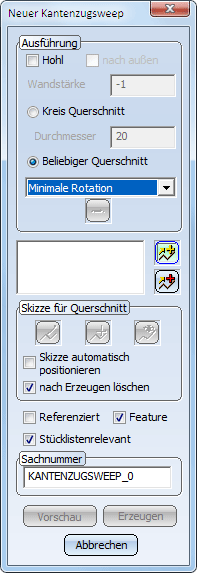
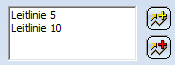
 Liegt die Leitlinie innerhalb einer Ebene und wird als Richtung die Flächennormale gewählt, so haben die Optionen keine unterschiedlichen Auswirkungen auf das Sweepergebnis.
Liegt die Leitlinie innerhalb einer Ebene und wird als Richtung die Flächennormale gewählt, so haben die Optionen keine unterschiedlichen Auswirkungen auf das Sweepergebnis.